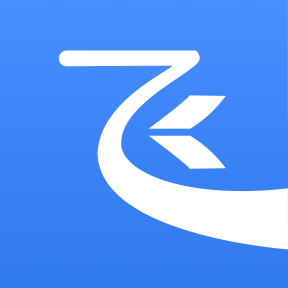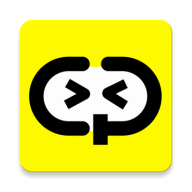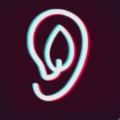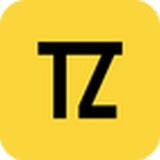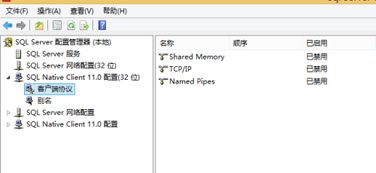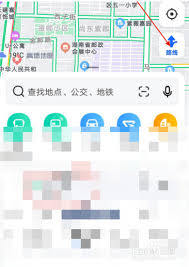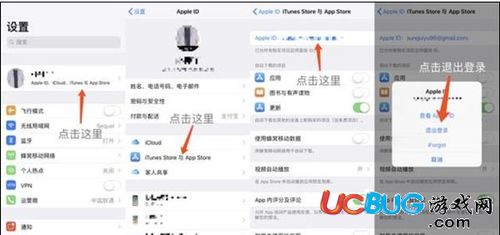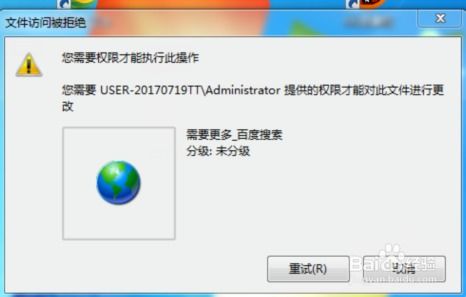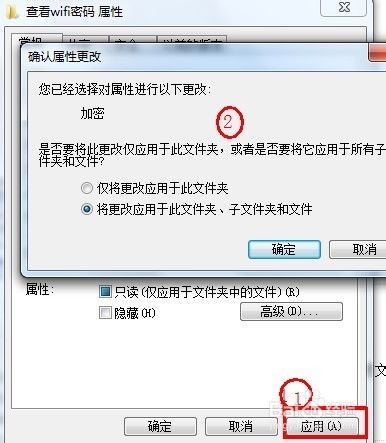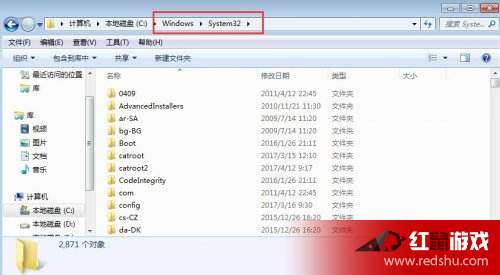电脑参数怎么看
在数字化时代,电脑已成为我们工作、学习和娱乐的重要工具。了解电脑的参数信息,不仅能帮助我们更好地选择适合自己的设备,还能在需要时进行有效的故障排除和性能优化。那么,怎么看电脑参数信息呢?以下是几种常见且实用的方法。
1. 使用系统信息工具
大多数操作系统都自带了系统信息查看工具。在windows系统中,你可以通过“控制面板”进入“系统和安全”,然后选择“系统”,在这里你可以看到电脑的基本信息,包括操作系统、处理器、内存、系统类型等。如果你想要更详细的信息,可以打开“任务管理器”(ctrl+shift+esc),在“性能”选项卡下,可以查看cpu、内存、磁盘和网络的实时使用情况,以及各自的详细规格。
对于macos用户,点击屏幕左上角的苹果图标,选择“关于本机”,在这里你可以看到mac的概览信息,包括型号名称、处理器、内存、操作系统版本等。同样,你也可以通过“活动监视器”应用查看更详细的系统资源使用情况。
2. 利用第三方软件
除了系统自带的工具外,还有许多第三方软件可以帮助你更全面地查看电脑参数。例如,在windows上,你可以使用cpu-z、hwinfo、鲁大师等软件,它们能提供详尽的硬件信息,包括主板型号、bios版本、显卡型号、硬盘序列号等。在macos上,则可以使用如istat menus、drivedx等工具,这些软件不仅能显示硬件信息,还能监控系统的实时状态。
3. 查看电脑外观或文档
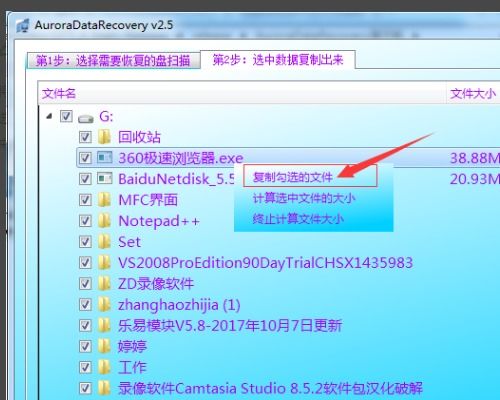
有些电脑制造商会在电脑的外壳或底部贴有标签,上面标有电脑的型号和一些基本信息。此外,购买电脑时附带的文档,如用户手册、快速入门指南等,通常也会包含电脑的详细规格说明。
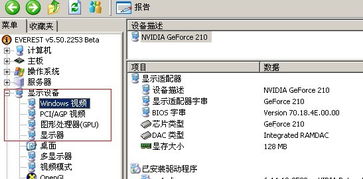
4. 在线查询
如果你知道电脑的型号,还可以直接访问制造商的官方网站或使用在线数据库查询电脑的参数信息。制造商的网站通常会提供详细的规格表,而在线数据库如pcpartpicker、notebookcheck等,则允许你通过型号搜索并查看电脑的详细配置。
5. 使用命令行工具
对于喜欢动手的用户,命令行工具也是获取电脑参数信息的好方法。在windows上,你可以打开命令提示符(cmd),输入如`wmic cpu get name,currentclockspeed`查看cpu信息,输入`systeminfo`查看系统详细信息。在macos上,则可以使用`system_profiler`命令,后面跟上不同的参数来查看不同类别的硬件信息。
综上所述,查看电脑参数信息有多种方法,你可以根据自己的需求和习惯选择合适的方式。无论是系统自带的工具、第三方软件、查看外观或文档、在线查询,还是使用命令行工具,都能帮助你轻松获取电脑的详细参数信息。